
Tässä ohjeessa, aion näyttää, miten täysin poistaa mainonnan uTorrent, kuten bannerin vasemmalla, raidallinen ylhäältä ja myynninedistämiseen ilmoitukset käytettävissä olevien asetusten (muuten, jos olet jo nähnyt tällaista tapaa, olen melkein Varmista, että löydät tarkempia tietoja). Myös lopussa artikkelin löydät opas, jossa osoitetaan, miten tehdä kaikkea. Se voi myös olla hyödyllistä: miten poistaa mainontaa Vaiber tietokoneessa.
Disable mainonta uTorrent
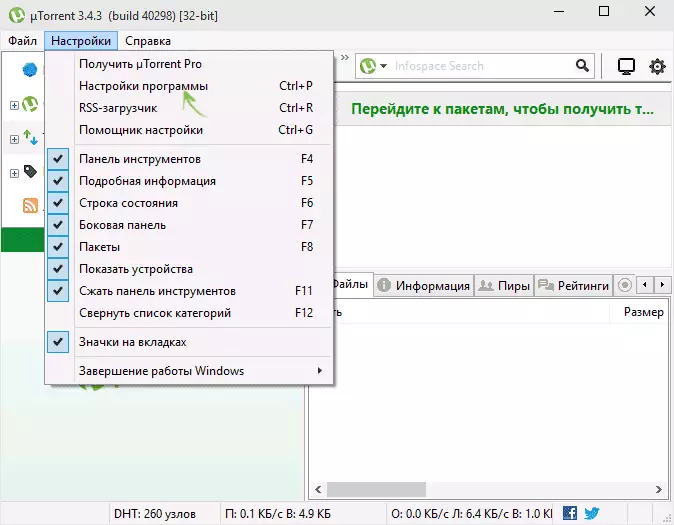
Joten, sammuttaa mainos, käynnistä uTorrent ja avaa ohjelman päävalikossa ja siirry Asetukset-valikosta - Ohjelman asetukset (Ctrl + P).
Vuonna avautuvassa ikkunassa, valitse "Advanced". Sinun pitäisi nähdä listan uTorrent käyttämiä asetuksia ja niiden arvot. Jos valitset olevista arvoista "True" tai "false" (tässä tapauksessa ehdollisesti, voit kääntää kuin "käytössä" ja "pois"), niin alla voit vaihtaa tämän arvon. Myös vaihto voidaan tehdä yksinkertaisesti tuplaklikkaa muuttuja.

Nopeasti löytää muuttujia, voit syöttää nimen osien suodatinkentässä. Joten, ensimmäinen askel kytkee kaikki seuraavat muuttujat False.
- OFFERS.LEFT_RAIL_OFFER_ENABLED
- Offers.sponsored_torrent_offer_enabled.
- offers.content_offer_autoexec
- Offers.featured_content_badge_enabled.
- Offers.featured_content_notifications_enabled.
- Offers.featured_content_rss_enabled.
- bt.enable_pulse
- distributed_share.enable
- gui.show_plus_upsell
- Gui.show_notorrents_Node.
Sen jälkeen klikkaa "OK", mutta älä kiirehdi, jotta voidaan poistaa kaikki mainonta loppuun, yksi askel olisi tehtävä.

Pääasiassa Mac Beta ikkunan pitämällä VAIHTO + F2-näppäimillä, ja jälleen, pitäen niitä, mene ohjelman asetukset - lisäksi. Tällä kertaa näet siellä toisia, piilotettu oletusasetukset. Näiden asetusten on poistettava käytöstä seuraava:
- Gui.Show_Gate_Notify
- gui.show_plus_av_upsell
- gui.show_plus_conv_upsell
- gui.show_plus_upsell_nodes.
Sen jälkeen, OK, poistu uTorrent (älä pelkästään sulje ikkunaa, eli exit - File-valikosta - teho). Ja ajaa ohjelman uudelleen, tällä kertaa näet Mac Beta ilman mainontaa, tarpeen mukaan.
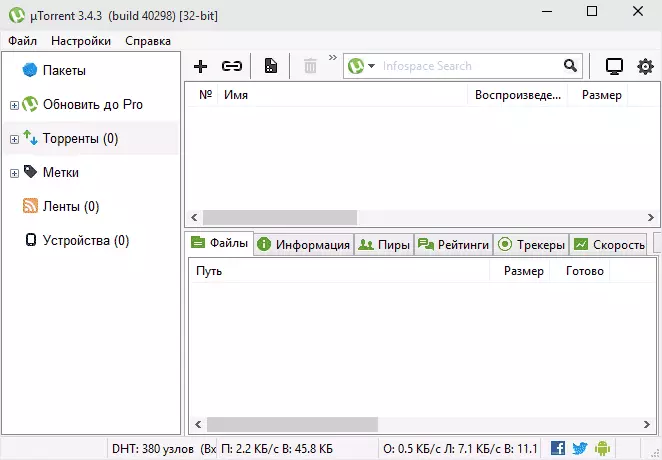
Toivon edellä kuvattua menettelyä ei ole liian monimutkaista. Jos kaikki tämä ei ole sinua varten, eli yksinkertaisia ratkaisuja, erityisesti estää mainonta käyttämällä kolmannen osapuolen ohjelmistoja, kuten Pimp My Mac Beta tai AdGuard (estää myös mainostavat sivustoja ja muita ohjelmia).
Voi myös olla kiinnostunut: miten poistaa mainonnan Skypen viime versioissa
Poista mainonta käyttäen pimp minun uTorrent
Pimp Oma uTorrent on pieni komentosarja, joka suorittaa automaattisesti kaikki aiemmin kuvatut toimet ja poistaa automaattisesti mainonnan ohjelman käyttöliittymässä.

Jos haluat käyttää sitä, siirry viralliselle sivulle schizoduckie.github.io/primpmyutorrent/ ja paina painiketta keskellä.
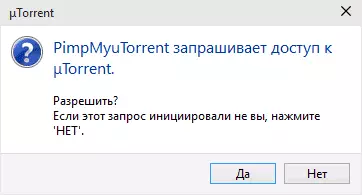
UTorrent avautuu automaattisesti, jotta Script-käyttöoikeus ohjelmaan. Napsauta "Kyllä." Sen jälkeen emme ole huolissamme siitä, että joitain merkintöjä pääikkunassa ei ole näkyvissä, kokonaan poistua ohjelmasta ja käynnistää sen uudelleen.

Tämän seurauksena saat "pumpatun" uTorrentin ilman mainoksia ja hieman muuttunut muotoilu (katso kuvakaappaus).
Videoohje
Ja päätelmänä - Video-opas, joka näyttää molemmat tapoja poistaa kaikki mainonta uTorrentista, jos teksti ei ole selvää tekstin selityksestä.
Jos sinulla on vielä kysymyksiä, olen iloinen voidessani vastata niihin kommentteihin.
